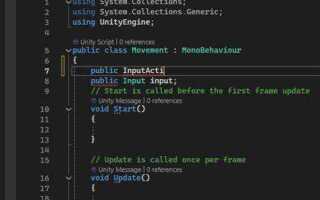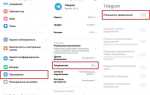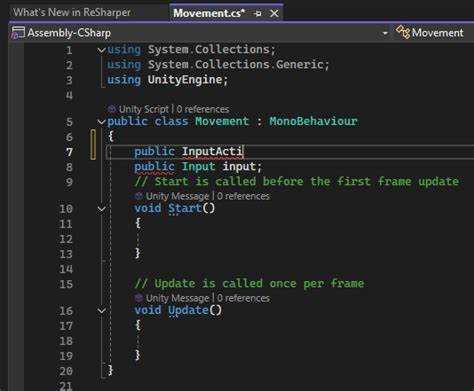
После установки Unity и Visual Studio пользователи часто сталкиваются с тем, что среда разработки не распознаёт проекты Unity. Отсутствие автодополнения, ошибки в нейминге пространств имён или невозможность открыть скрипты напрямую из редактора Unity – всё это указывает на нарушение интеграции между двумя инструментами.
Чаще всего проблема кроется в неправильной установке компонентов. Для корректной работы необходим установленный модуль Visual Studio Editor в Unity Hub, а также компоненты .NET Framework и Game development with Unity в самой Visual Studio. Отсутствие хотя бы одного из них делает интеграцию неполной.
Другой распространённый фактор – некорректная генерация файлов .csproj и .sln. Unity отвечает за их создание при запуске или сохранении проекта. Если эти файлы отсутствуют или повреждены, Visual Studio теряет связь с проектом. Решение – вручную пересоздать их через Edit → Preferences → External Tools, активировав опцию Regenerate project files.
Также важно проверить настройки External Script Editor в Unity. Если выбран неправильный путь к исполняемому файлу Visual Studio, связь не установится. Используйте точный путь к devenv.exe или Visual Studio Code, в зависимости от используемой IDE.
Иногда интеграция нарушается из-за конфликта версий Unity и Visual Studio. Например, Unity 2021 может работать нестабильно с устаревшими версиями Visual Studio. Необходимо убедиться, что обе программы обновлены до совместимых версий, согласно официальной документации Unity.
Проверка установленного модуля Visual Studio для Unity
Если Visual Studio не распознаёт проекты Unity, причиной может быть отсутствие необходимого модуля интеграции. Для работы с Unity требуется установленный компонент «Game development with Unity».
Чтобы проверить наличие модуля:
- Откройте Visual Studio Installer. Его можно найти через меню «Пуск» – введите «Visual Studio Installer».
- Найдите установленную версию Visual Studio и нажмите «Изменить».
- На вкладке «Рабочие нагрузки» найдите пункт «Разработка игр с использованием Unity» (Game development with Unity).
- Если он не отмечен, установите галочку и нажмите «Изменить» для начала установки модуля.
После установки обязательно перезапустите Visual Studio и Unity. Если модуль уже был установлен, проверьте его целостность:
- Перейдите во вкладку «Индивидуальные компоненты» и убедитесь, что отмечены:
- Unity Editor Support
- Visual Studio Tools for Unity
- .NET Framework 4.x Targeting Pack
Без этих компонентов интеграция между Unity и Visual Studio работать не будет – не появится автозапуск IDE, подсветка кода, IntelliSense и отладка.
Настройка внешнего редактора в Unity
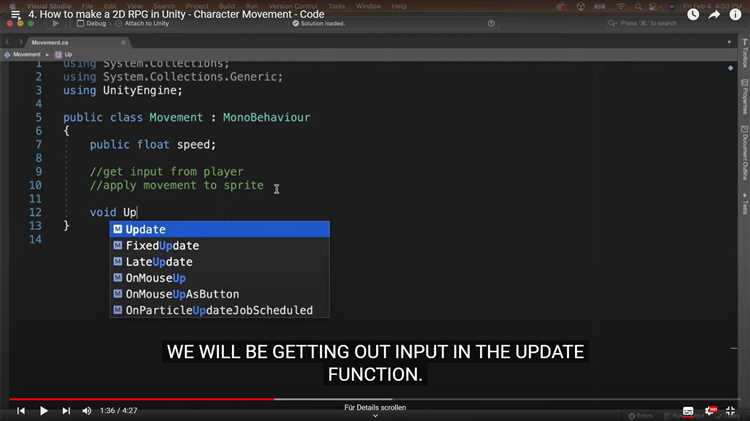
Откройте Unity и перейдите в меню Edit → Preferences (на macOS: Unity → Preferences). В разделе External Tools найдите поле External Script Editor.
Если Visual Studio не отображается в списке, нажмите Browse… и укажите путь к исполняемому файлу редактора. Для Visual Studio Community 2022 по умолчанию это:
C:\Program Files\Microsoft Visual Studio\2022\Community\Common7\IDE\devenv.exe
После выбора редактора убедитесь, что активна галочка Editor Attaching. Без неё отладка скриптов через Unity невозможна.
Для корректной работы автозаполнения и привязки проектов Unity также важно, чтобы были установлены компоненты Game development with Unity и Visual Studio Tools for Unity в Visual Studio Installer.
После настройки перезапустите Unity, затем откройте любой C#-скрипт. Он должен открыться в Visual Studio с корректной привязкой к проекту и без ошибок сборки.
Отсутствие файла .sln и способ его принудительной генерации
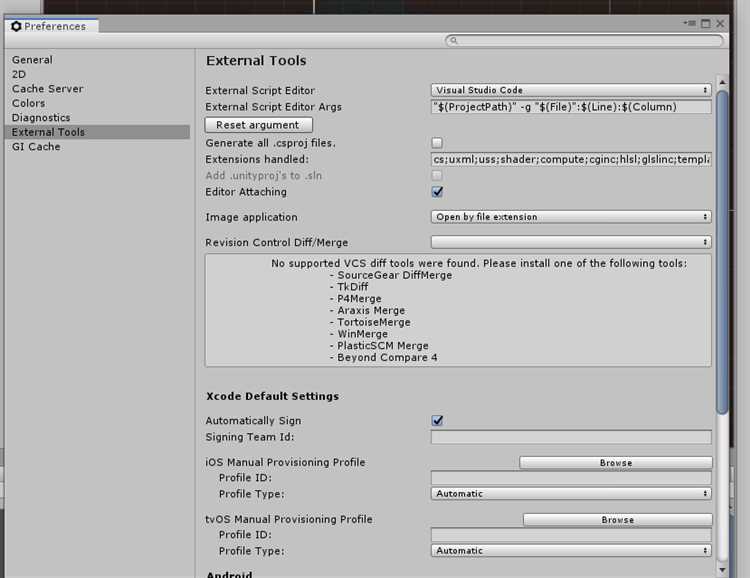
Если в корне проекта Unity отсутствует файл .sln, Visual Studio не сможет отобразить структуру проекта и корректно работать с автодополнением. Это происходит при сбоях в генерации или отключённой интеграции с IDE.
Для принудительной генерации файла .sln выполните следующие действия:
- Откройте Unity и перейдите в меню Edit → Preferences → External Tools.
- Убедитесь, что в пункте External Script Editor выбрана Visual Studio.
- Отметьте галочки рядом с опциями Embedded packages, Local packages, Registry packages и Player projects.
- Нажмите Regenerate project files.
Если кнопка не помогает, закройте Unity, удалите папки .vs, Library, obj, Temp, затем снова откройте проект через Unity Hub. После загрузки файл .sln будет создан заново.
Дополнительно проверьте, установлен ли компонент Visual Studio Editor через Unity Hub → Installs → Add Modules. Без него Unity не сможет корректно связать проект с IDE.
Проблемы с плагином Visual Studio Editor в Unity
Откройте Unity и перейдите в окно Package Manager (Window → Package Manager). В списке установленных пакетов найдите Visual Studio Editor. Убедитесь, что он установлен и обновлён до актуальной версии, соответствующей вашей версии Unity. Если плагин отсутствует, установите его вручную, выбрав Add package и указав ссылку на официальный реестр: com.unity.ide.visualstudio.
Если плагин установлен, но проблема сохраняется, выполните его полное переустановление: удалите его из Package Manager, затем перезапустите Unity и снова установите. После этого проверьте настройки: в Edit → Preferences → External Tools убедитесь, что Visual Studio выбрана в качестве внешнего редактора, а опции Generate all .csproj files и Regenerate project files активированы.
Дополнительно очистите кэш плагина, удалив папки .vs, Library и obj из корня проекта. После этого откройте Unity, чтобы пересоздать метаданные. В большинстве случаев это устраняет сбои связи между Unity и Visual Studio.
Сброс ассоциации файлов C# в Unity
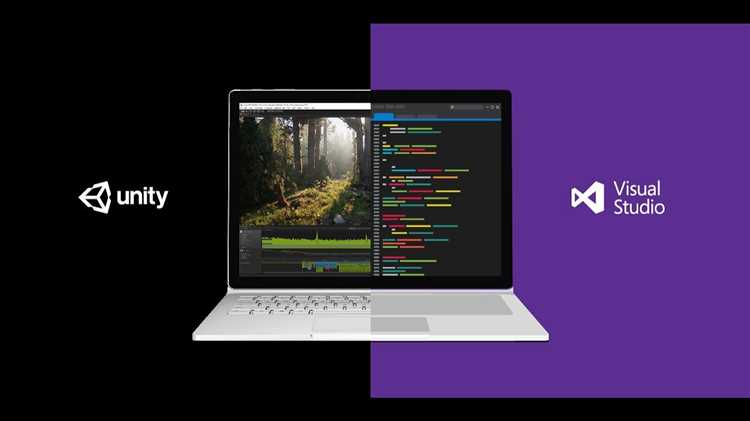
Если Visual Studio не открывает скрипты из Unity, возможно, нарушена ассоциация файлов C#. Для восстановления связи необходимо изменить параметры редактора в настройках Unity.
Откройте Unity и перейдите в меню Edit → Preferences (на macOS: Unity → Preferences). В разделе External Tools найдите поле External Script Editor. Выберите любой другой редактор (например, Open by file extension), затем снова выберите Visual Studio. Это инициирует пересоздание конфигурации ассоциаций.
После смены редактора Unity пересоздаст файлы проекта .sln и .csproj. Для надежности вручную удалите их из корня проекта и снова откройте его в Unity. Система создаст их заново с корректными привязками.
Если проблема сохраняется, выполните полную перегенерацию файлов проекта. Для этого в тех же External Tools отключите опции Embedded packages, Local packages и снова включите их. Это заставит Unity пересканировать зависимости и создать обновленные ссылки на скрипты.
Убедитесь, что установлен плагин Visual Studio Editor через Unity Package Manager. Без него Unity не сможет корректно взаимодействовать с Visual Studio.
Конфликт версий .NET Framework между Unity и Visual Studio
Unity использует собственную реализацию .NET – среду выполнения Mono, которая может не совпадать с установленной в системе версией .NET Framework или .NET SDK, используемой Visual Studio. Например, Unity 2022 по умолчанию применяет профиль .NET Standard 2.1, тогда как Visual Studio может ожидать другую конфигурацию, особенно при включенной поддержке .NET 6 или выше.
Частая проблема – некорректное отображение intellisense, ошибки сборки или невозможность перехода к определению метода. Причина – несовпадение целевых фреймворков в проекте Unity и в настройках среды Visual Studio.
Решение – открыть Unity и перейти в Edit → Preferences → External Tools. В блоке External Script Editor выбрать установленную Visual Studio и установить флажок Generate all .csproj files. Убедиться, что активированы параметры: Embedded packages, Local packages, Registry packages и Player projects.
Затем в Visual Studio убедиться, что установлен компонент .NET Framework targeting pack для версий 3.5 и 4.x через Visual Studio Installer. Также требуется включить поддержку .NET Core cross-platform development, если используется Unity с .NET Standard.
Если проблема сохраняется – вручную удалить файлы .csproj и .sln из корня проекта Unity и пересоздать их через Assets → Open C# Project. Это сбрасывает настройки целевых фреймворков и синхронизирует их с Unity.
Переустановка Unity и Visual Studio с правильной последовательностью
Удалите все компоненты Unity и Visual Studio через «Программы и компоненты». Очистите остаточные файлы вручную: папки C:\Program Files\Unity, C:\Users\Имя_пользователя\AppData\Local\Unity, а также .vs и .idea в рабочих проектах.
Скачайте последнюю версию Unity Hub с официального сайта. При установке выберите нужную версию Unity и обязательно активируйте опцию Visual Studio с поддержкой компонентов для Unity. Если этот пункт не выбран, интеграция не настроится корректно.
Дождитесь завершения установки Unity. Убедитесь, что в Unity Hub установлены следующие модули: Microsoft Visual Studio Editor и .NET Framework. Без них редактор кода не будет связан с Unity.
Если Visual Studio не установилась автоматически, загрузите её с сайта Microsoft. В процессе установки выберите рабочую нагрузку Разработка для Unity, включающую необходимые плагины и инструменты (включая Unity Tools, NuGet, C# и .NET Framework 4.x Targeting Pack).
После установки откройте Unity, перейдите в Edit → Preferences → External Tools и убедитесь, что в поле External Script Editor указана актуальная версия Visual Studio. Если поле пустое или указано другое приложение – выберите вручную файл devenv.exe.
Создайте новый проект Unity и проверьте, открываются ли C#-скрипты в Visual Studio без ошибок. Если IntelliSense не работает, выполните перегенерацию файлов проекта через Assets → Open C# Project.
Очистка кеша и временных файлов проекта Unity

Засорённые временные файлы могут нарушать синхронизацию между Unity и Visual Studio. Особенно это актуально при смене версий Unity, обновлении пакетов или после сбоев сборки.
- Закройте Unity и Visual Studio.
- Удалите директории
Library,objиTempв корне проекта Unity. Эти папки создаются автоматически при следующем запуске. - Очистите кеш компиляции C# в папке
.vs, а также файл.slnи папку.csproj, чтобы форсировать пересоздание решения и проектов. - Запустите Unity – он заново сгенерирует все необходимые файлы. Это может занять несколько минут.
- После полной загрузки проекта откройте его через Unity, используя пункт Assets > Open C# Project – это гарантирует корректную интеграцию с Visual Studio.
Дополнительно стоит очистить глобальный кеш пакетов Unity: удалите содержимое каталога %APPDATA%\Unity\Cache (Windows) или ~/Library/Unity/Cache (macOS), если были проблемы с загрузкой зависимостей или конфликтами версий плагинов.
После выполнения этих шагов Unity и Visual Studio синхронизируются корректно, исключая влияние устаревших или повреждённых временных данных.
Вопрос-ответ:
Почему Visual Studio не распознаёт Unity-проекты, хотя всё установлено?
Наиболее частая причина — отсутствие корректной интеграции между Unity и Visual Studio. Даже если оба приложения установлены, они могут не взаимодействовать, если не выбран правильный внешний редактор в настройках Unity. Откройте Unity, зайдите в **Edit → Preferences → External Tools** и убедитесь, что в поле *External Script Editor* указана именно Visual Studio. Также проверьте, включен ли плагин *Visual Studio Editor Package* в Unity Package Manager. Без него связь между Unity и Visual Studio не устанавливается корректно.
Что делать, если не создаются файлы `.csproj` и `.sln`?
Если Unity не генерирует проектные файлы, убедитесь, что в настройках Unity включена опция генерации всех файлов. Перейдите в **Preferences → External Tools** и проверьте, стоят ли галочки напротив пунктов *Generate all .csproj files* и *Embedded packages*. Если галочки установлены, но файлы всё равно не появляются, попробуйте вручную удалить старые `.csproj` и `.sln` из папки проекта и заново открыть проект в Unity — это заставит Unity пересоздать нужные файлы.
Почему в Visual Studio не работает автодополнение для Unity API?
Обычно автодополнение не работает, если Visual Studio не подключена к Unity правильно или отсутствуют ссылки на необходимые сборки. Проверьте, открыт ли именно `.sln`-файл, созданный Unity, а не случайный `.cs` файл из проекта. Также стоит проверить, установлен ли **.NET Framework Targeting Pack** нужной версии, и включена ли поддержка Unity в установке Visual Studio (через Visual Studio Installer). Без этих компонентов среда разработки не сможет анализировать код Unity и подсказывать методы и свойства.
Можно ли использовать Visual Studio Code вместо Visual Studio и будет ли он работать с Unity?
Да, можно использовать Visual Studio Code, но потребуется дополнительная настройка. Необходимо установить расширения **C# (от OmniSharp)** и **Unity Tools**. Затем в Unity в настройках нужно выбрать VS Code как внешний редактор. Также стоит проверить, чтобы проектные файлы (`.sln`, `.csproj`) были сгенерированы. Несмотря на то что VS Code легче и быстрее, некоторые функции, такие как отладка или интеграция с Unity, могут работать не так стабильно, как в полной версии Visual Studio.
Что делать, если Visual Studio открывается, но не показывает содержимое скриптов из Unity?
Если редактор запускается, но файлы не отображаются или не загружаются корректно, возможно, нарушена структура проекта или повреждены мета-данные. Попробуйте удалить папки **.vs**, **Library** и **obj** в корне проекта Unity, после чего перезапустите Unity и откройте скрипт заново. Эти папки Unity и Visual Studio создают автоматически, и их удаление часто помогает устранить сбои отображения. Также стоит убедиться, что проект открыт именно через `.sln`-файл, а не вручную добавлен в Visual Studio.